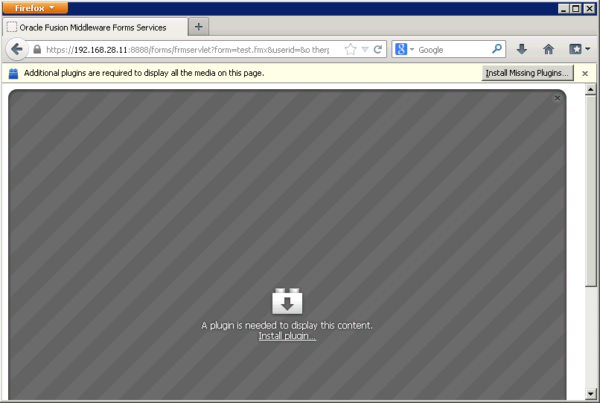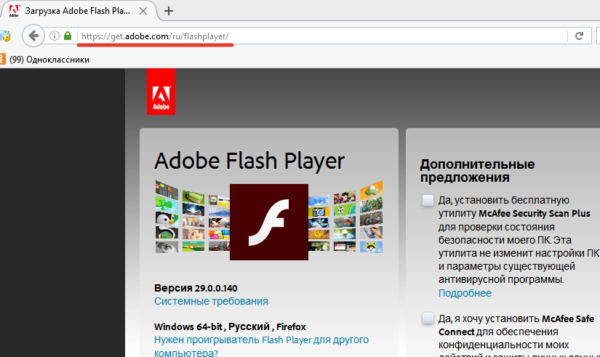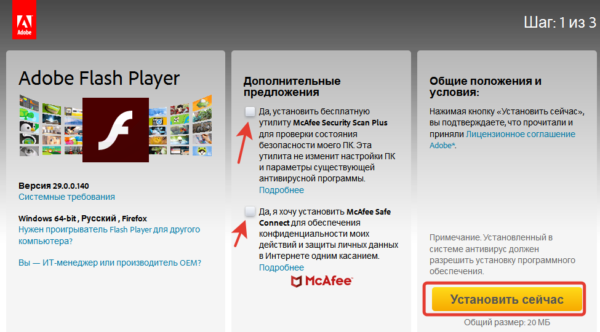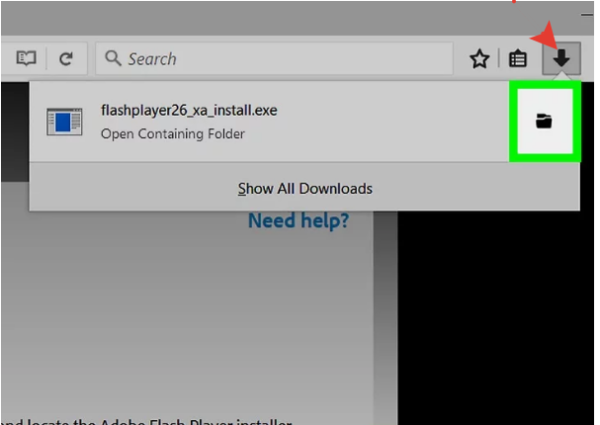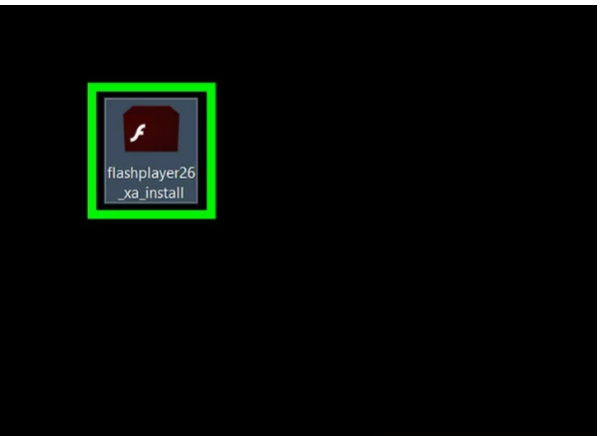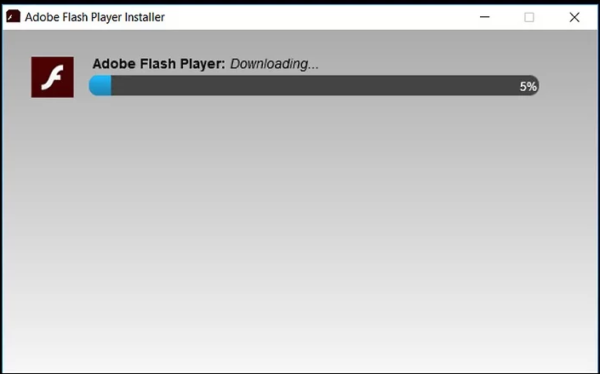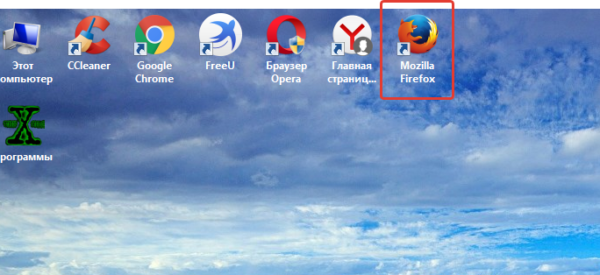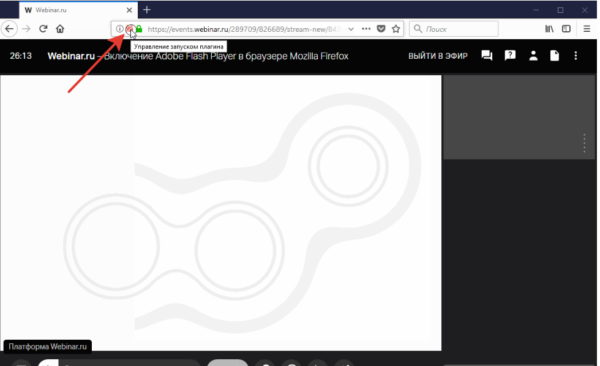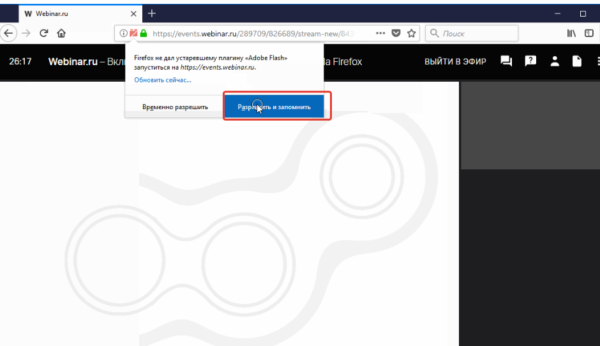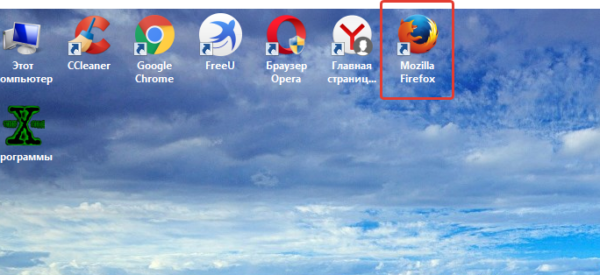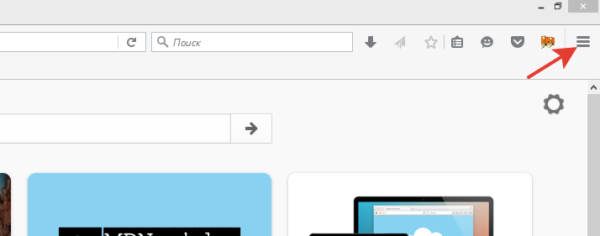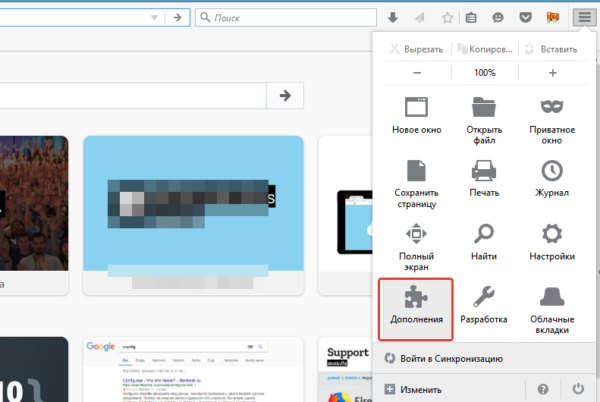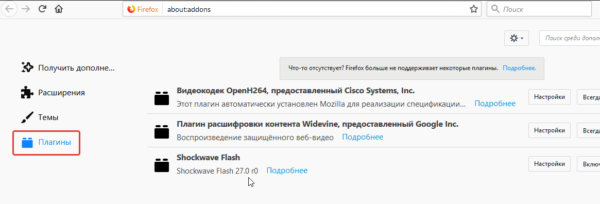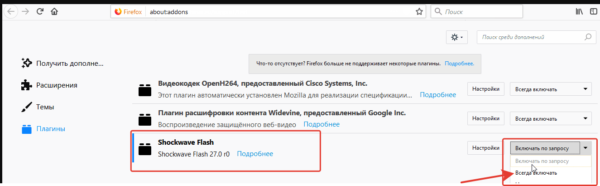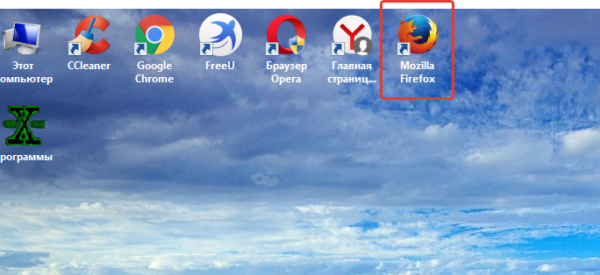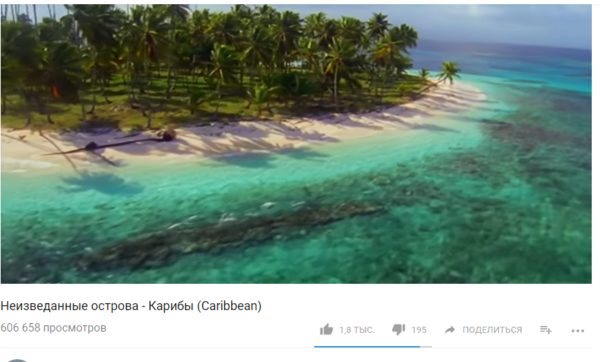Якщо ви відвідали веб-сторінку, яка використовує Flash, і у вас цей плагін відсутня, ви побачите повідомлення як на картинці нижче.
У статті нижче ви знайдете докладну інформацію про те, що таке Adobe Flash Player, як встановити його останню версію, а також про те, як включити Flash в браузері Mozilla Firefox.
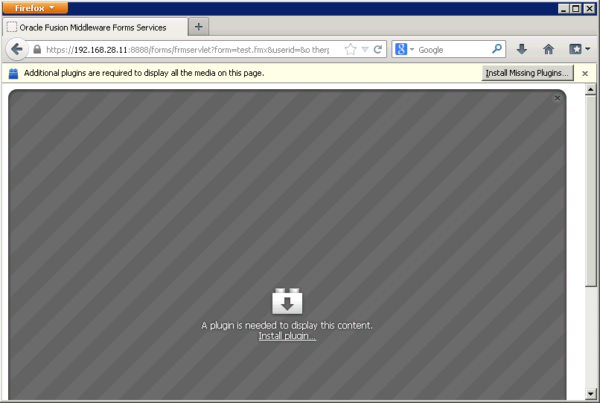
Як включити флеш плеєр в Мозілі
Що таке Adobe Flash Player і навіщо він потрібен?
Adobe Flash Player — це плагін для перегляду Flash-медіаконтенту. Незважаючи на те, що сайти для перегляду відео, такі як YouTube, перемикають багато зі своїх відео на HTML5, немає сумнівів у тому, що Adobe Flash як і раніше, надзвичайно популярний і управляє великою часткою ринку. Flash дуже популярний для створення ігор, анімації та фільмів. Саме з його допомогою веб-браузери, той же Firefox, можуть показувати Flash-медіаконтент на своїх веб-сторінках.
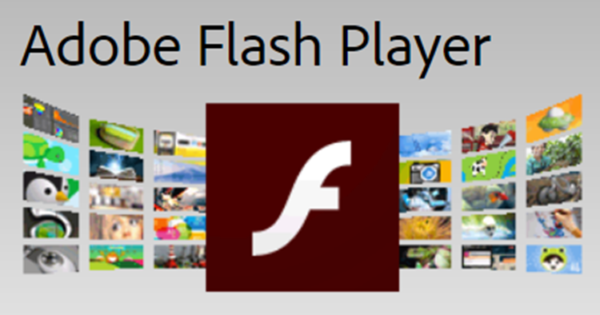
Для чого потрібен Adobe Flash Player
Однак у Флеш плеєра є чимало супротивників. Багато користувачів відмовляються від його установки. Причини такого рішення можуть бути самі різні. Наприклад, проблеми пов’язані з безпекою або продуктивністю. Іншим користувачам Adobe Flash Player просто не потрібен чи не потрібен, так як вони не переглядають Flash-контент.
Портативні програми, такі як браузери Mozilla Firefox і Opera, дуже популярні в наші дні. Для додавання компонентів вони використовують спеціальні плагіни. Одним з плагінів, які ви можете додати, є підтримка Adobe Flash Player. Однак не можна не згадати про існування одного дуже популярного браузера, у якого ось вже кілька років, є вбудована підтримка Flash. Якщо ви не хочете вручну включати підтримку Flash, наприклад, як у випадку з Firefox або Opera, просто завантажте й використовуйте браузер Google Chrome.
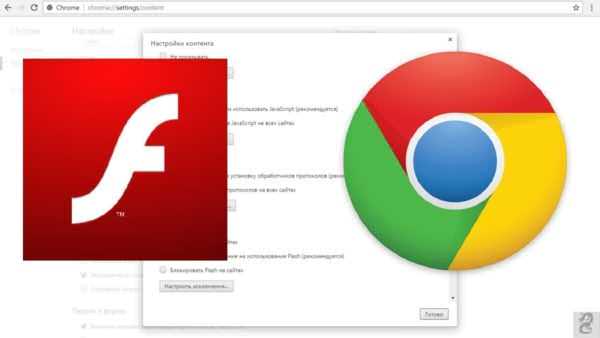
Браузер Google Chrome має вбудовану підтримку Flash плеєра
У статті нижче ви знайдете докладні інструкції про те, як встановити останню версію Adobe Flash Player, а також про те, як включити Flash в браузері Mozilla Firefox. Погнали!
Як встановити останню версію Adobe Flash Player?
- Відкрийте браузер Mozilla Firefox. Для цього двічі клацніть на значку обраного браузера.

Відкриваємо подвійним кліком лівою кнопкою миші браузер Mozilla
На замітку! Якщо ви користуєтеся не одним браузером, а кількома, то це може бути Google Chrome, Opera, Safari або будь-який інший браузер, який ви регулярно використовуєте.
- Перейдіть на сторінку http://get.adobe.com/flashplayer/. Завантажиться основний сайт Adobe Flash Player.

Переходимо на офіційний сайт Adobe Flash Player
- Завантажте плагін Adobe Flash Player. Для цього клацніть по великою жовтою кнопці (як на прикладі нижче).

Натискаємо на кнопку «Встановити зараз», попередньо прибираємо або залишаємо галочки з додаткових програм
- Після закінчення завантаження перейдіть в папку, в яку завантажився інсталяційний файл Adobe Flash Player. Зазвичай це папка «Завантаження», яка знаходиться у вікні «Мій комп’ютер».

Натискаємо в браузері на стрілку, потрапляємо в «Завантаження», клацаємо по завантажувального файлу або по значку папки
- Двічі клацніть завантажений установникові. Це запустить процес установки.

Подвійним клацанням лівою кнопкою миші запускаємо інсталяційний файл
- Для завершення установки дотримуйтесь інструкцій майстра. Вам доведеться трохи почекати (в залежності від швидкості вашого інтернет-з’єднання), так як Adobe Flash Player буде не тільки встановлюватися, але і викачуватися.

Процес установки Adobe Flash Player
- По закінченню процесу установки у вас буде встановлена остання версія Adobe Flash Player.
Як включити Flash Player в браузері Mozilla Firefox?
Включення Adobe Flash Player для конкретного сайту
- Відкрийте браузер Mozilla Firefox. Для цього двічі клацніть значок обраного браузера.

Відкриваємо подвійним кліком лівою кнопкою миші браузер Mozilla
- Перейдіть на веб-сторінку, яка вимагає Flash. Натисніть на значок, як показано на зображенні нижче.

Переходимо на сторінку, яка вимагає Flash, натискаємо на значок «Управління запуском плагіна», як на фото
- Потім натисніть на синю кнопку, як на картинці нижче.

Натискаємо на кнопку «Дозволити і запам’ятати»
Включення Adobe Flash Player для всіх сайтів
- Відкрийте браузер Mozilla Firefox. Для цього двічі клацніть значок обраного браузера.

Відкриваємо подвійним кліком лівою кнопкою миші браузер Mozilla
- Клікніть на три горизонтальні смужки, як показано на скріншоті нижче.

Клікаємо на три горизонтальні смужки
- Потім перейдіть в «Доповнення/Плагіни».

Відкриваємо вкладку «Доповнення»

Переходимо в розділ «Плагіни»
- Відкриється нове вікно. Там ви побачите Shockwave Flash. Вам потрібно змінити його значення. Для цього клікніть на значення поряд з налаштуваннями і змініть його на «Завжди включати».

В плагіні Shockwave Flash міняємо значення на «Завжди включати»
Після цього Flash Player повинен бути успішно включений.
Перевірка Adobe Flash Player
- Перезавантажте браузер або комп’ютер. Оскільки перезавантаження комп’ютера може забрати досить багато часу (в залежності від особливостей комп’ютера), можна також вимкнути комп’ютер, а потім включити його знову.
- Якщо ви зробили перезавантаження комп’ютера, повторно включивши його, запустіть браузер Mozilla Firefox. Для цього двічі клацніть значок обраного браузера.

Відкриваємо подвійним кліком лівою кнопкою миші браузер Mozilla
- Завантажте сторінку, для якої потрібно Flash. Прикладом такої сторінкою є YouTube. Спробуйте завантажити якесь відео. Якщо ви завантажили відео без будь-яких проблем, ви успішно включили у своєму браузері Flash.

Запускаємо відео на Youtube
Читайте також докладну інструкцію в статті — «Як включити Адобе флеш плеєр в Опері».